Home > Administrator Functions > Managing Tables > Defining Relationships > Edit Relationship
Edit Relationship
To edit a relationship between existing custom tables is easy.
- Open Act!
- Click on the Tools menu and select Define Custom Tables...
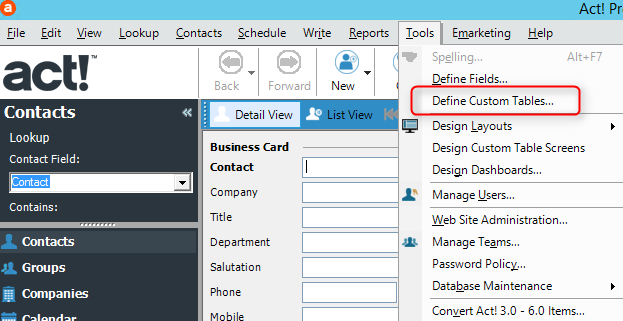
- Select the table to modify in the View fields for: dropdown. Click on the Define Relationship link.
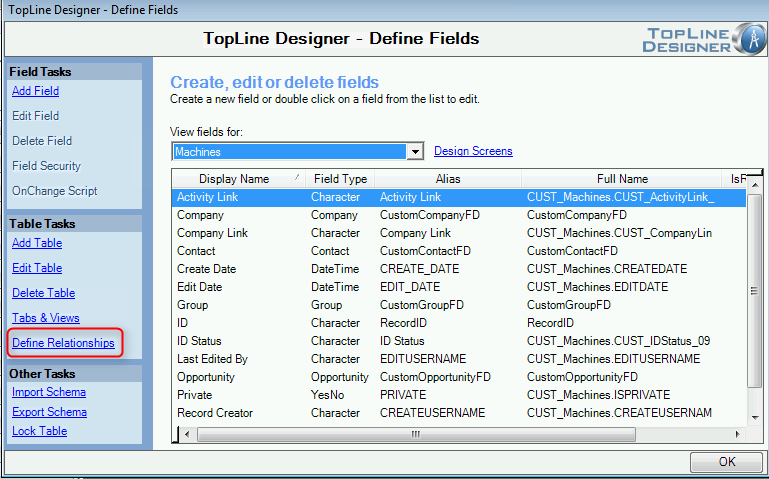
- Select a Table for the Child, highlight the relationship, and click the Edit Relationship link.
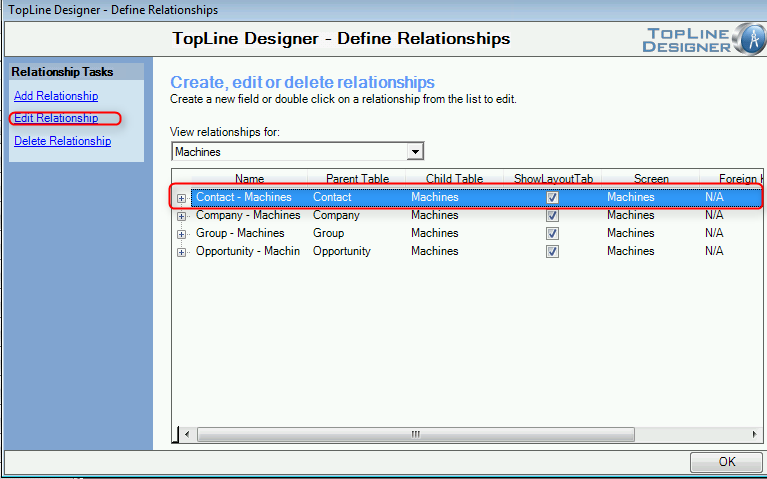
- The Relationship Creation Wizard will begin. Click Next to start.
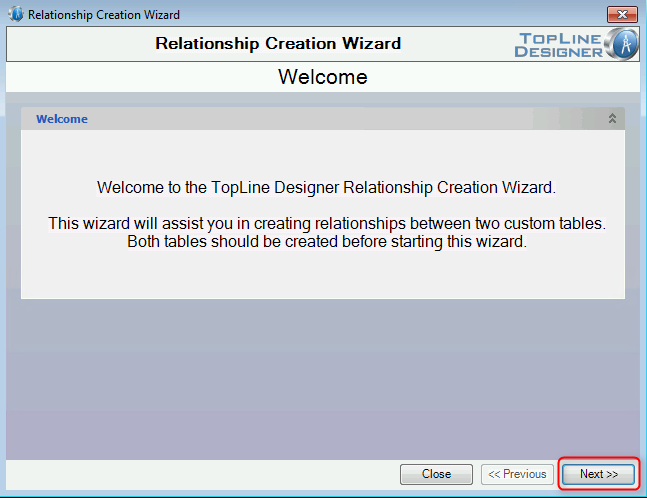
- The Parent and Child tables cannot be changed. Chick Next.
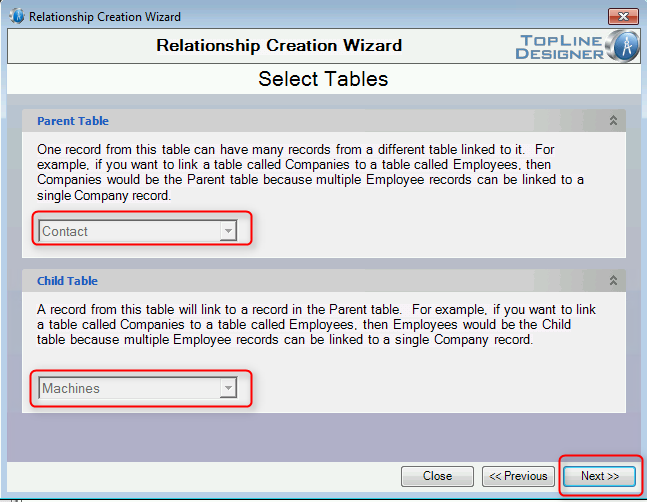
- Modify the existing properties of the relationship as necessary.
- Click OK to return to the Define Fields screen.
See also
| 








